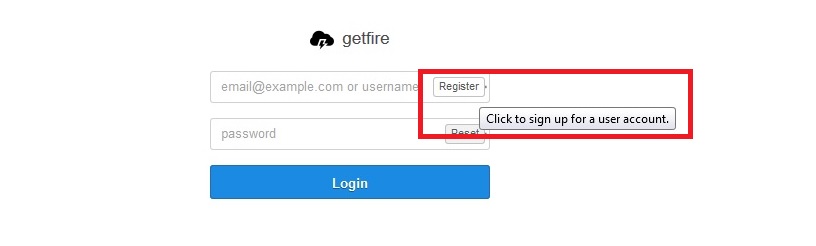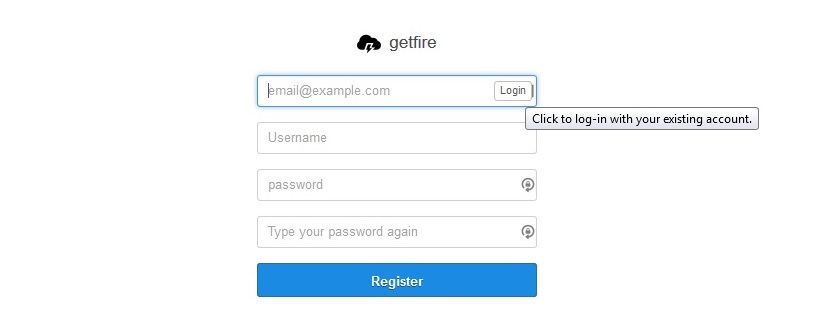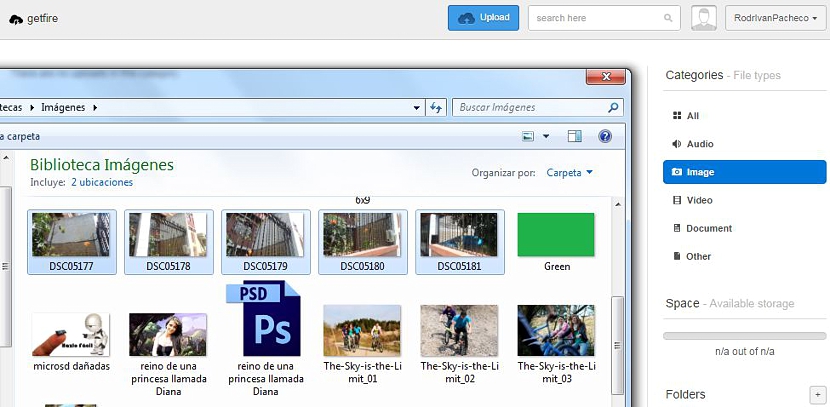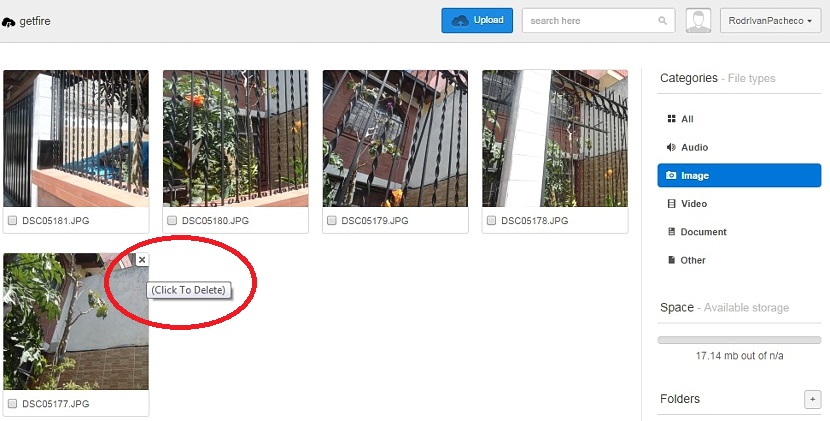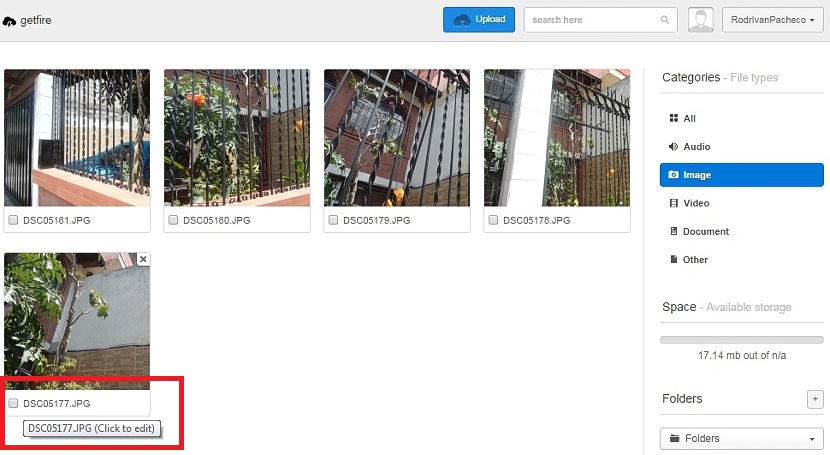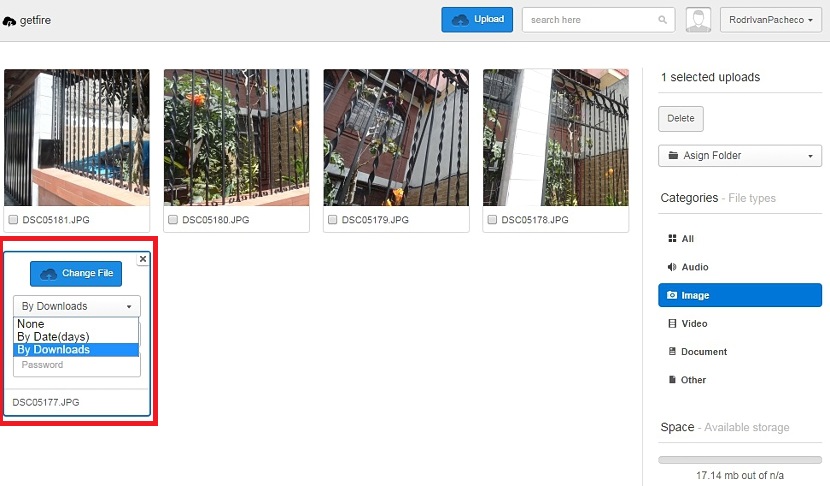Jika saat ini kami memiliki koneksi Internet yang sangat baik berkat bandwidth yang telah kami kontrak dengan penyedia layanan, Mengapa kami tidak dapat berbagi file besar dengan teman mana pun? Jawabannya bisa timbul dalam kapasitas ruang kecil yang ditawarkan klien email saat melampirkan file multimedia. Situasi seperti ini bisa diatasi jika kita menggunakan aplikasi web menarik yang bernama Getfire.
Getfire dapat dianggap sebagai layanan cloud hosting, meskipun pengembangnya mengusulkannya dengan cara yang berbeda, dan dengan alat online ini kami akan memiliki kemungkinan untuk menyimpan semua jenis file (dengan bobot yang ringan atau besar) untuk kemudian dibagikan. dengan jumlah teman tertentu.
Bagaimana Getfire bekerja dengan file yang kami simpan
Ini adalah bagian paling sederhana dari semuanya, meskipun seperti aplikasi web mana pun di mana kita harus menyimpan data kita (seperti layanan cloud), kita pasti harus membuat akun karena di sanalah data kita akan diidentifikasi. Dalam hal ini, penulis menyarankan kepada semua kemungkinan pengguna layanan ini, bahwa mereka hanya mengunggah foto, gambar atau video yang merupakan ciptaan mereka sendiri, karena layanan tidak tersedia untuk aspek pembajakan (menurut kebijakan privasi mereka).
Setelah membuka tautan di situs web resmi Getfire, Anda akan menemukan jendela di mana tidak ada informasi pendaftaran lebih lanjut; Jika Anda melihat sedikit lebih baik pada bidang yang diatur di sana, salah satunya menyarankan "catatan" data, harus mengklik kata tersebut untuk langsung beralih ke jendela lain.
Di dalamnya Anda sudah harus memasukkan data pribadi Anda untuk dapat mendaftarkan akun gratis; Data ini terutama melibatkan email, nama pengguna dan kata sandi; Ketika Anda telah mengisi formulir pendaftaran, Anda harus pergi ke kotak masuk email yang Anda daftarkan, di mana Anda akan menemukannya tautan aktivasi layanan (atau konfirmasi).
Ketika Anda mengklik tautan konfirmasi, Anda akan langsung melompat ke antarmuka aplikasi web ini; hal pertama yang harus Anda lakukan adalah pilih folder yang mengidentifikasi dengan file yang akan Anda unggah. Untuk ini, ada satu untuk gambar, ada satu untuk video, dokumen, audio dan "lainnya."
Kelola file kami yang diunggah di Getfire
Dengan asumsi kita akan mengunggah serangkaian gambar ke layanan online ini, pertama-tama kita harus memilih folder dengan nama itu (perumpamaan) lalu ke tombol biru bertuliskan «Unggah«. Pada saat itu jendela file explorer akan terbuka, di mana Anda hanya perlu pilih gambar yang ingin Anda unggah menggunakan tombol Shift atau CTRL jika mereka berdekatan atau jauh satu sama lain.
Bergantung pada kecepatan internet Anda, gambar akan segera diunggah ke folder yang dipilih di Getfire; Pengelolaan masing-masing gambar ini (atau file apa pun yang Anda unggah) diidentifikasi dengan sedikit trik:
- Jika Anda menggerakkan penunjuk mouse ke arah gambar dan kemudian ke "x", Anda dapat menghilangkannya saat itu juga.
- Anda juga dapat memilih kotak kecil di kiri bawah setiap gambar untuk melakukan penghapusan massal (beberapa di antaranya).
- Untuk membagikan gambar, Anda hanya perlu mengkliknya, yang akan terbuka di tab browser lain dan di mana Anda harus menyalin URL-nya untuk membagikannya dengan teman lain.
- Anda dapat mengklik nama (di bagian bawah) gambar untuk mengedit dengan cepat.
Mengenai cara berbagi gambar-gambar ini, kami harus menyebutkan bahwa mungkin ini adalah aspek kecil dari privasi yang belum diperbaiki; Siapa pun yang memiliki tautan URL ke gambar itu akan dapat melihatnya, meskipun mereka tidak memiliki akun Getfire. Tentu saja, situasi ini dapat diperbaiki dengan literal terakhir yang kami jelaskan di atas, dan yaitu, saat melakukan "edit" kecil pada gambar, beberapa parameter yang dapat dengan mudah kami tangani akan muncul.
Di sana kami ditawari kemungkinan mengatur waktu kedaluwarsa gambar, sesuatu yang dapat mempertimbangkan jumlah hari atau jumlah unduhan (atau tampilan) yang dimiliki elemen tersebut, juga memiliki kemungkinan untuk mengatur kata sandi sehingga gambar tersebut dapat dilihat.
Dalam versi gratis, Anda dapat mengunggah file dengan ukuran maksimum 512 MB, tidak ada batasan jumlah file yang akan dihosting di Getfire; Dalam versi profesional (atau berbayar) dari layanan online ini, Anda sudah dapat mengunggah file yang lebih besar.